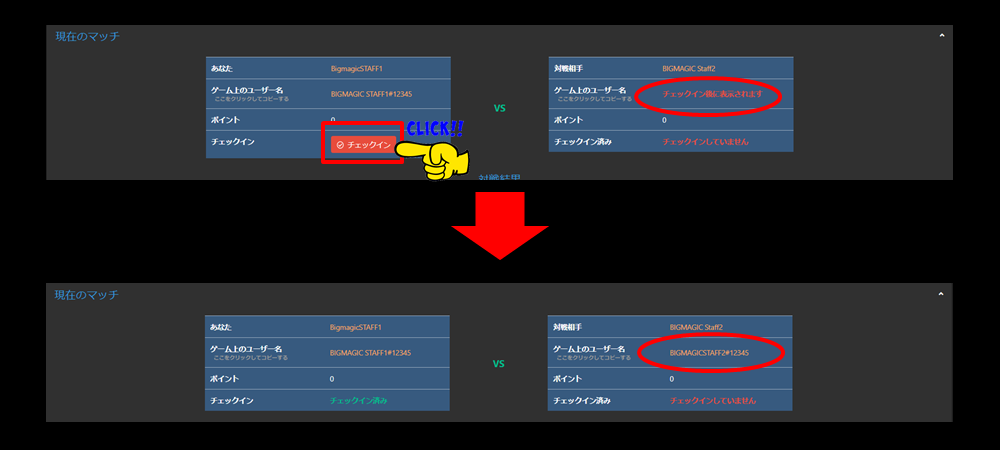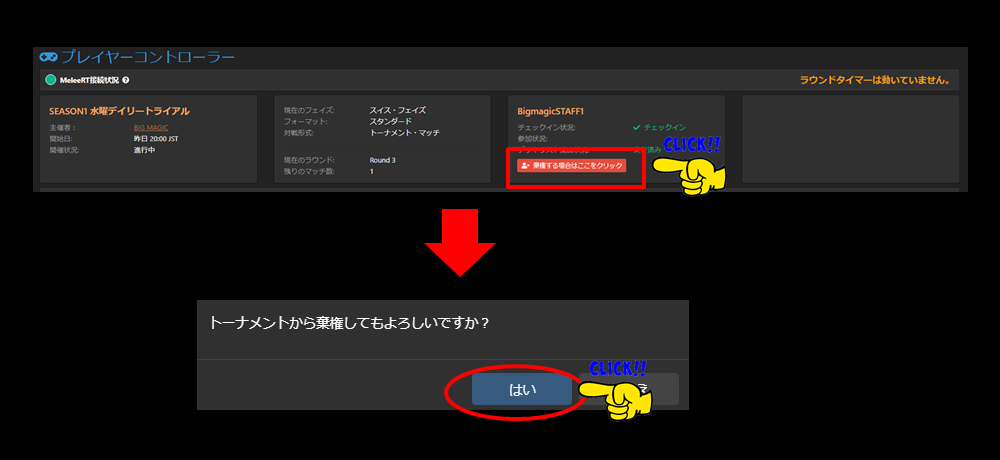| ▶ Discord ニックネーム変更方法 |
| ▶ エントリー方法 |
| ▶ デッキリスト提出 |
| ▶ チェックイン |
| ▶ 対戦組み合わせの確認方法① |
| ▶ 対戦組み合わせの確認方法② |
| ▶ 対戦の始め方 |
| ▶ 結果報告の方法 |
| ▶ ドロップの方法 |
| ▶ チャットの方法 |
Discord ニックネーム変更方法
1. 画面左上にある変更したいサーバーのアイコンを右クリックしてください。
2.「ニックネームの変更」ボタンをクリックしてください。
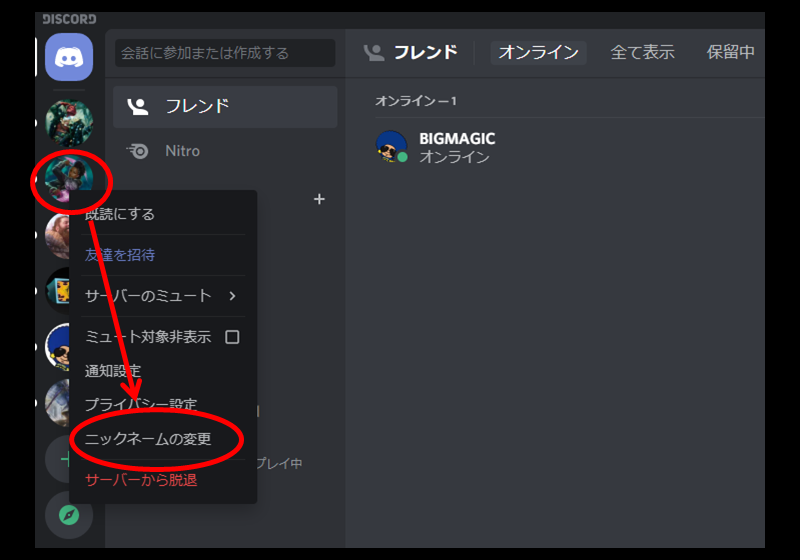
3. ニックネームの欄にMagic Online のアカウント名を入力してください。
最後に右下の保存をクリックして変更完了です。
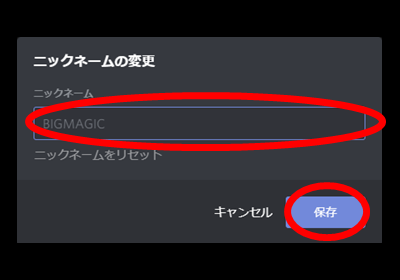
エントリー方法
MagicOnlineの大会に参加するには、MTGMeleeのアカウントが必要です。
MTGMeleeのサイト内で、大会へのエントリーやデッキ登録、チェックインを行います。
MTGMeleeのアカウントは、無料で作成できます。
アカウントを作成するにあたり、以下の情報が必要となります。お手元にあらかじめご用意ください。
- メールアドレス
- MagicOnlineのユーザーID
- DiscordのユーザーID
はじめてMTGMeleeアカウントを作成する。
1. こちらよりMTGMeleeのサイトにアクセスしてください。
画面を一番下にスクロールすると、日本語というボタンがありますので、クリックしてみましょう
画面右上の「サインイン」から「参加登録する」をクリックしてください。
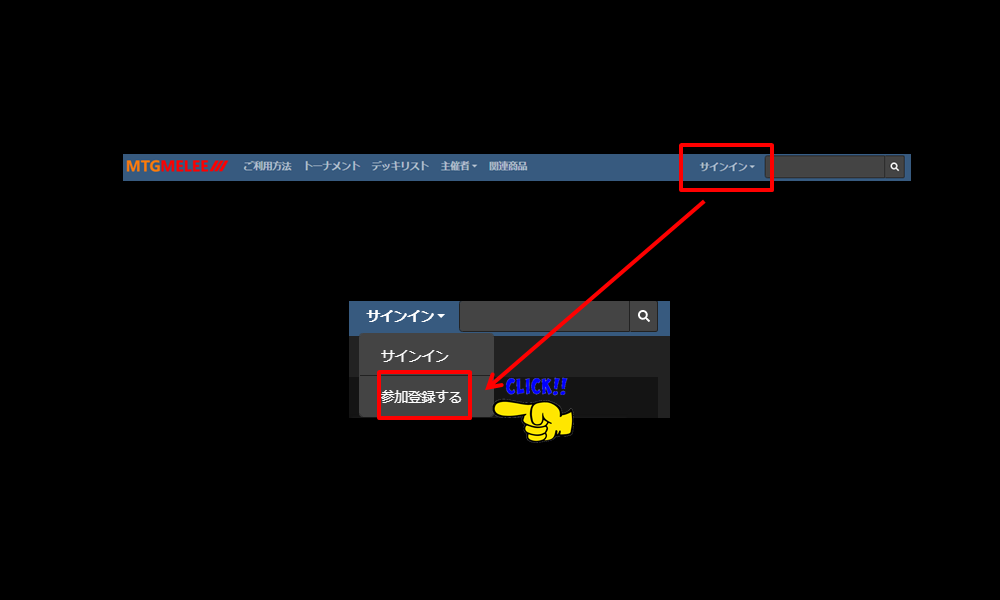
2. 以下の情報を入力してアカウントを作成します。
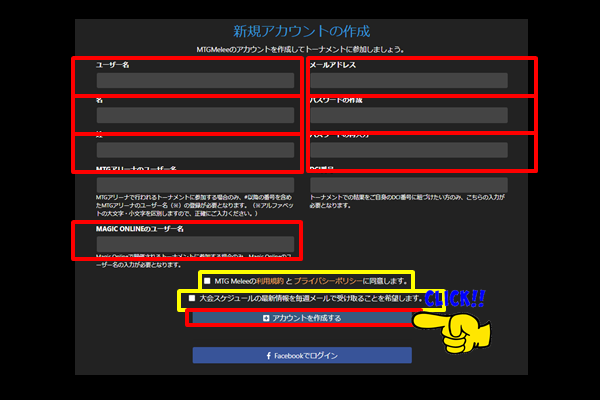
① ユーザー名はMTG Melee内で重複していると使用できません。
② あなたの名前です。半角英数字で入力してください。
③ あなたの苗字です。半角英数字で入力してください。
④ メールアドレスです。受賞したときには、このメールアドレス宛に連絡することがありますので、普段使用しているメールアドレスを入力してください。
⑤ パスワードは、数字とアルファベットの大文字の組み合わせです。両方をかならず含む必要があります。
⑥ パスワードの確認です。
⑦ MAgicOnlineのアカウント名です。
以上を入力し、黄色い枠についてはチェックを入れて 「Create Account」をクリックしてください。
3. 登録したメールアドレスにMTGMeleeから以下のようなメールが送られています。
この"Verify your email address"(emailアドレスの確認)という緑のボタンを押します。
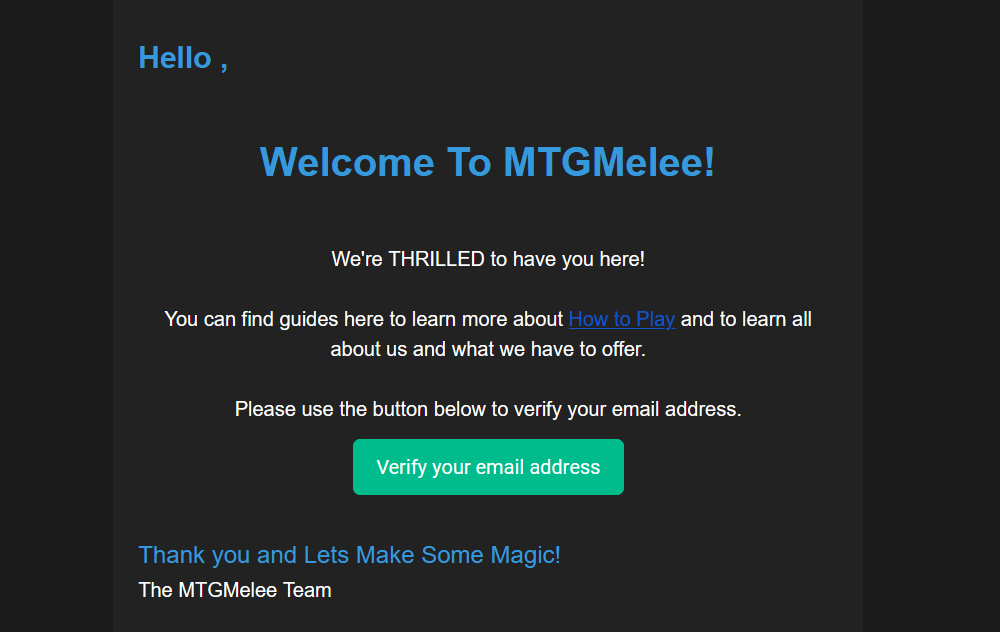
これでMTG Meleeのアカウント作成が完了です。
次はDiscordのアカウントと連携を行います。
Discordアカウントをお持ちでない方はこちらよりダウンロードをお願いします。
4. ページ右上部の顔アイコンをからメニューから開き、「プロフィール」「プロフィールを編集する」を選択します。
「外部サイト連携」をクリックして、Discordの右にある「Discord認証する」のボタンを押します。
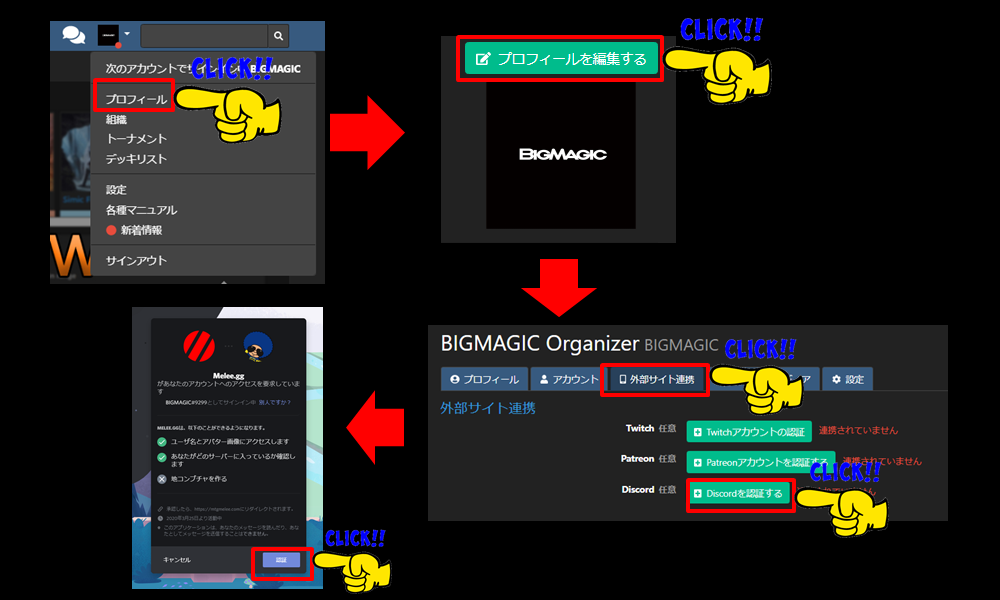
お疲れさまです!これでMTGMeleeのアカウント作成完了です!
大会エントリーをする。
1. こちらよりMTGMeleeのエントリーサイトに進んでください。次に、トーナメント名を確認して「エントリー」のボタンを押します。
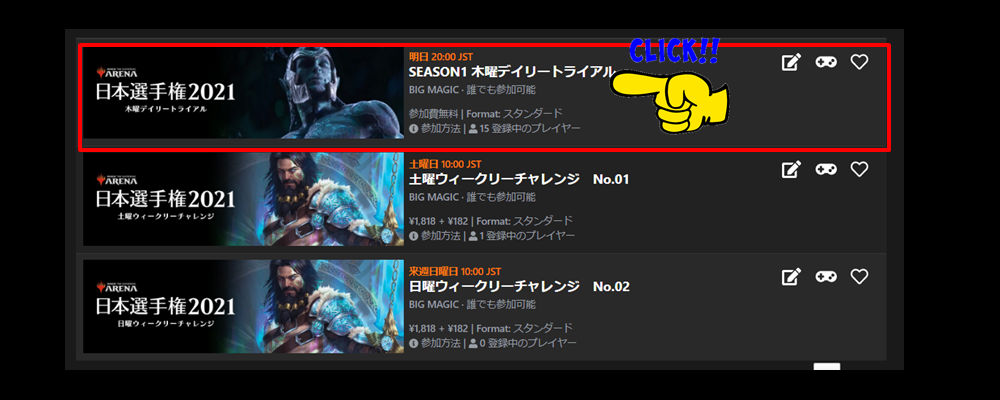
2. 画面中央にある「参加登録する」ボタンをクリックします。
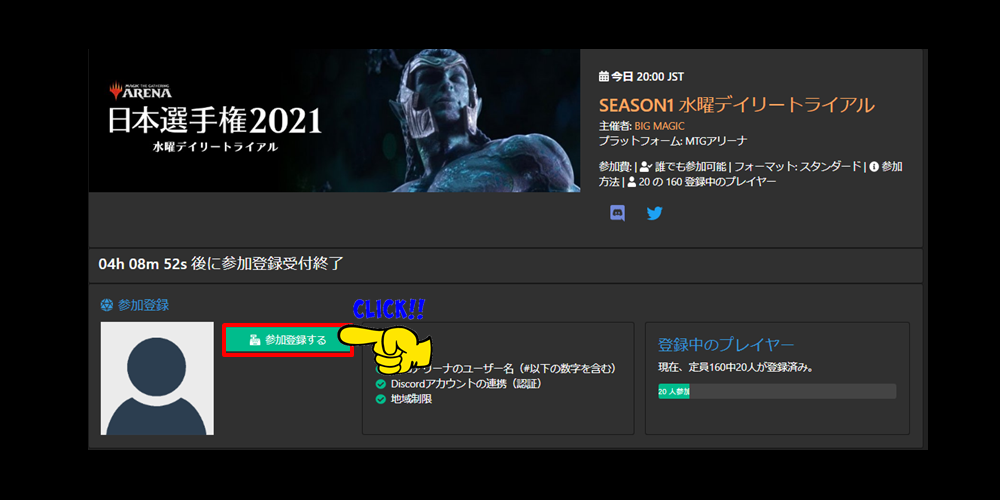
「MTG Meleeの利用規約、また本トーナメントの規定に同意します。」と書かれたチェックボックスにチェックを入れてください。
大会ルールと規約に同意したことになります。
そのあとで「参加登録する」という青のボタンをクリックしてください。
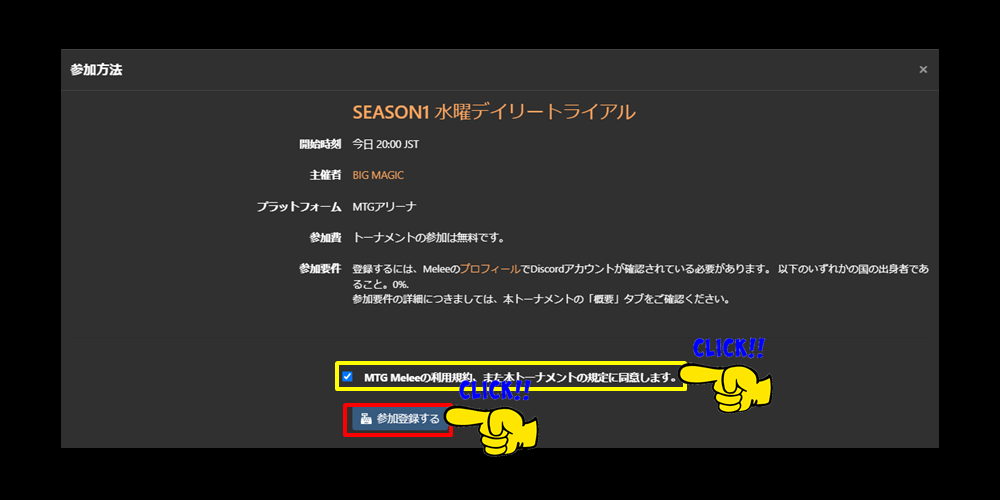
登録完了すると「Tournament Registration Confirmation」というタイトルのメールが届きます。
これでエントリーは完了していますが、
大会開始までにデッキ登録とチェックインをする必要があります。
もし、忘れてしまった場合は、大会に参加することができません。
上記2点を、かならず完了するようにしてください。
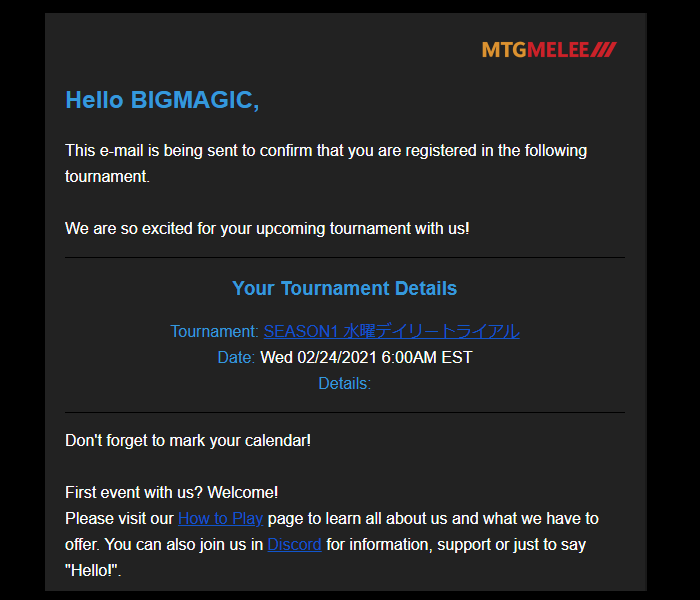
キャンセル方法
1.画面右上から「トーナメント」をクリックしてください。
2.キャンセルしたいトーナメントのコントローラーボタンをクリックしてください。
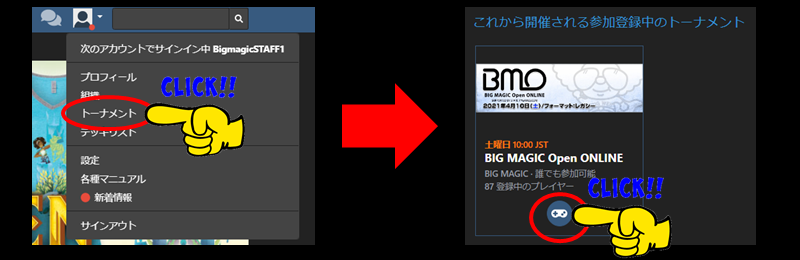
3.「棄権する場合はここをクリック」を押してください。
4.「はい」をクリックして頂くとキャンセル完了です。
※有料のトーナメントの場合、全額返金されます。
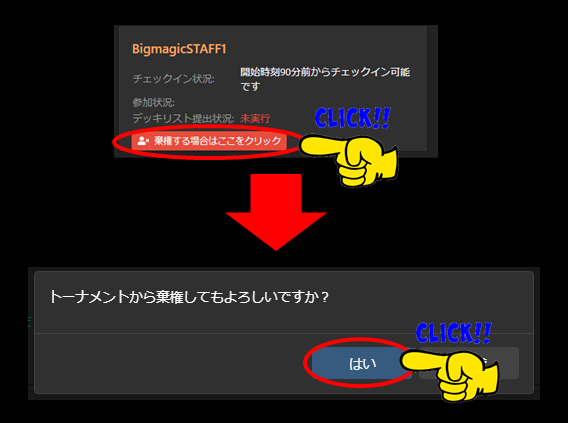
デッキリスト提出
まず、MagicOnlineからデッキをエクスポートします。
- 1. MagicOnlineにログインし「COLLECTION」をクリックして下さい。
- 2. 画面左下の「Decks & Binders」から登録したいデッキを右クリックしてください。
- 3. 「Export」をクリックしてください。
- 4. 保存するときは「Plain TXT format」を選んで保存してください。
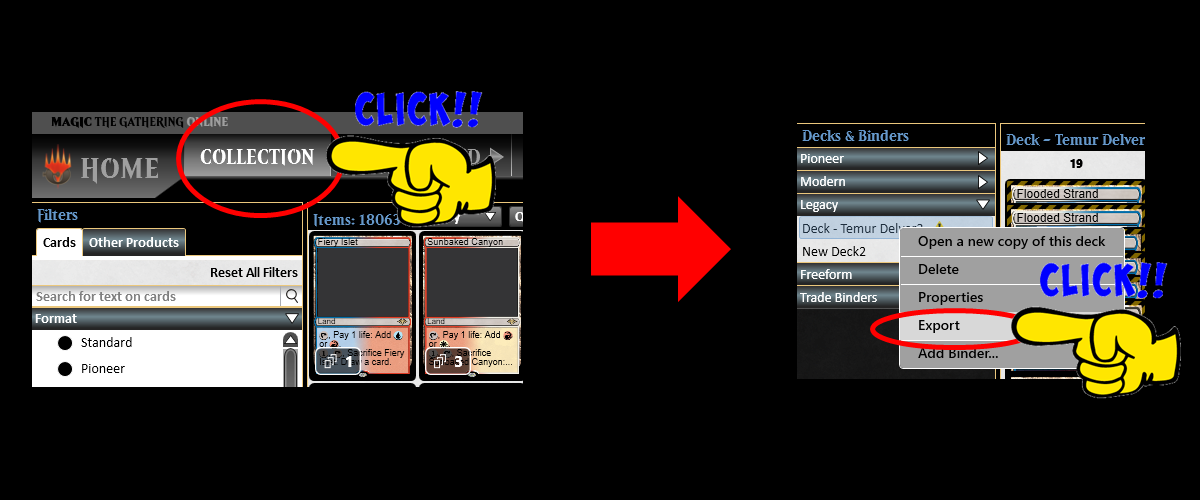
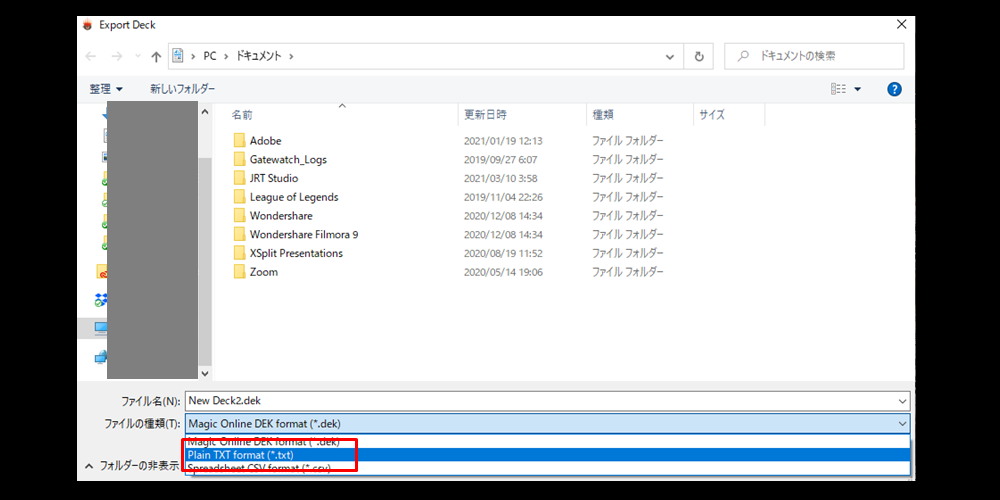
次にMTG Meleeにデッキリストを登録します。
-
1. MTG Meleeの「トーナメント」からエントリーした大会を選択しコントローラーのアイコンをクリックします。
開いた画面を「プレイヤーコントローラー」と呼び、結果報告など様々な操作がこの画面で可能になります。
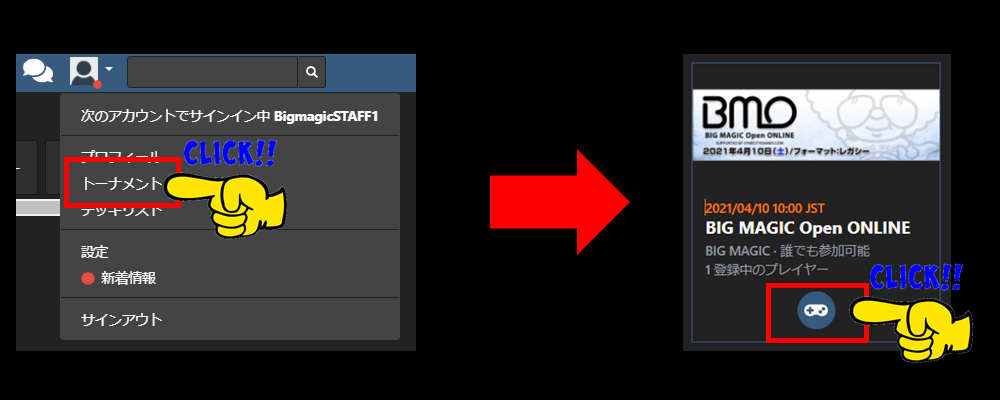
-
2. 次に使用デッキのアーキタイプを選択します。(アーキタイプは必須項目です)
「アーキタイプ」のプルダウンから当てはまるアーキタイプを選択してクリックしてください。
該当のものがなければ近いものを選んでください。全く異なるアーキタイプを選択すると、非紳士的行為で警告を受ける場合があります。
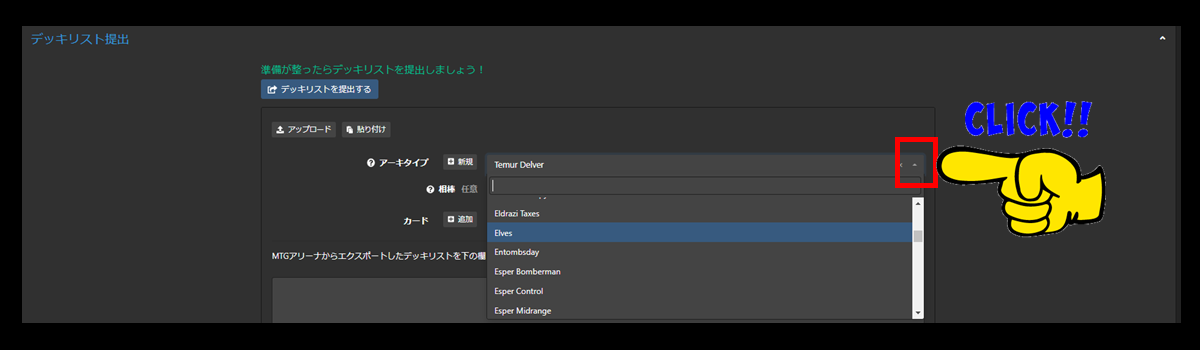
相棒を使用する場合は、「相棒」プルダウンから選択し、クリックしてください。
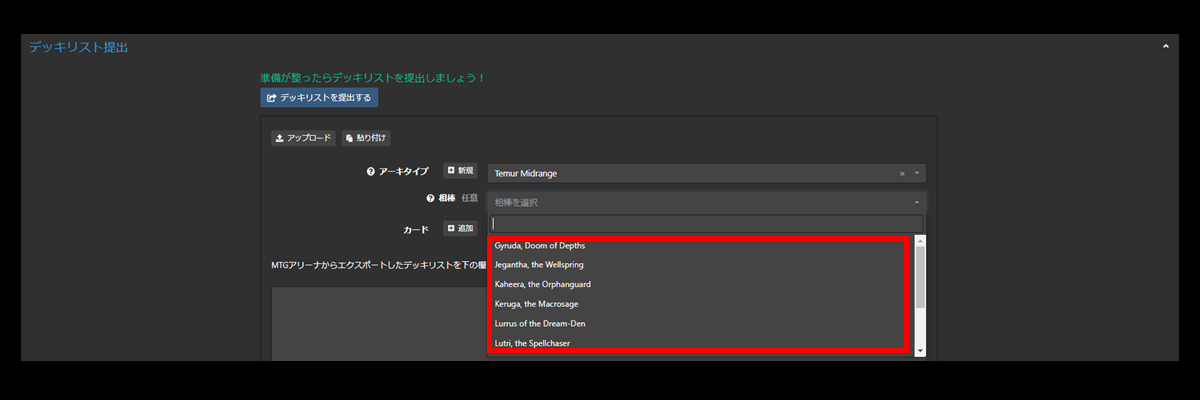
- 3.「アップロード」のボタンをクリックしてください。
- 4.エクスポートされたデッキリストをクリックして「開く」をクリックしてください。
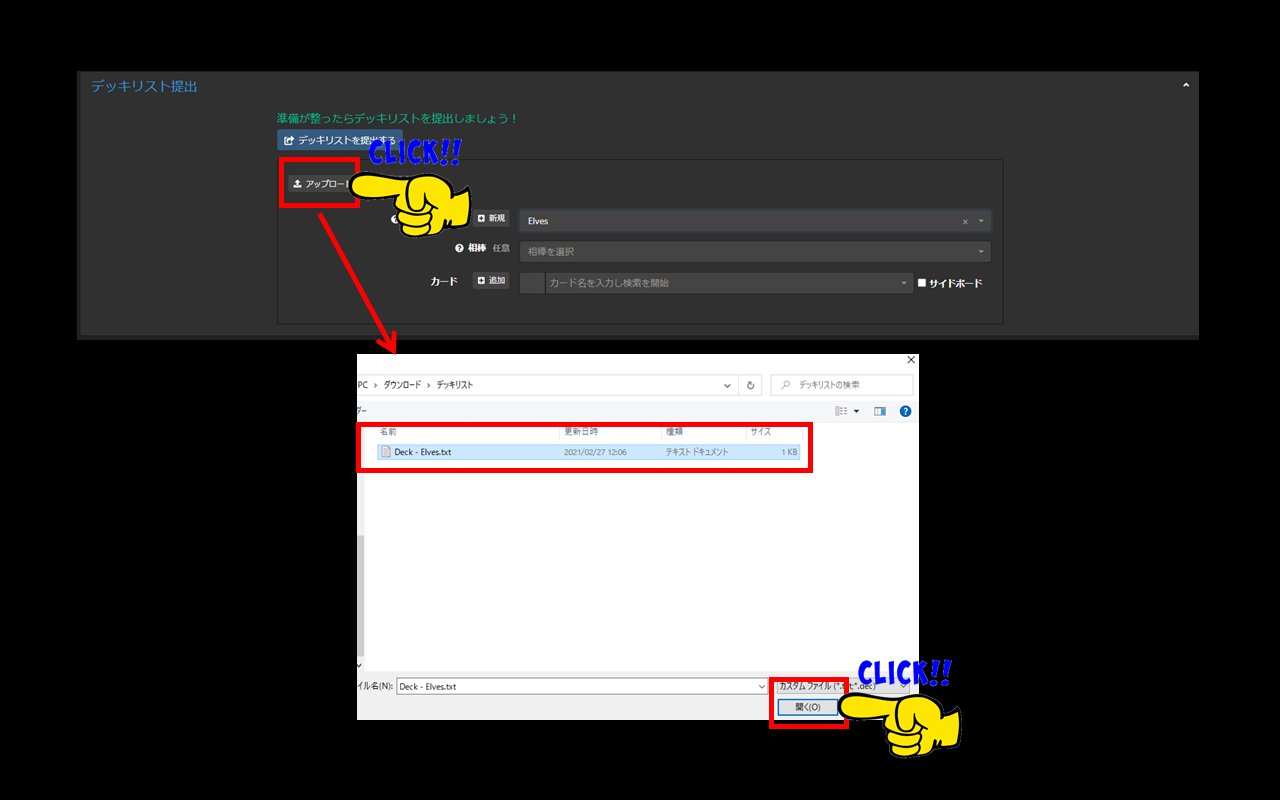
- 5.反映された内容を確認し、「デッキリストを提出する」をクリックします。これでデッキリストの登録は完了です。
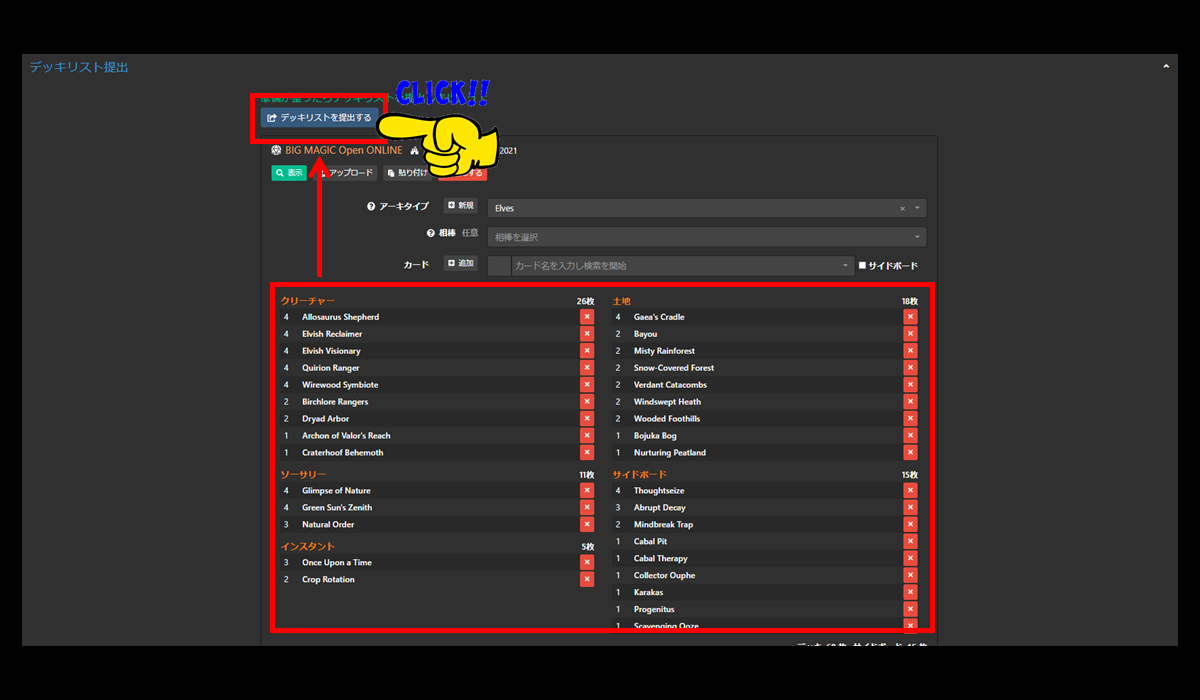
チェックイン
エントリー終了後、大会開始までに
以下の2点を済ませてください。
もし、忘れてしまった場合は、大会に参加することができません。
上記2点を、かならず完了してください。
ここではチェックインの方法について説明します。
チェックイン方法
※事前にデッキ登録を済ませてください。
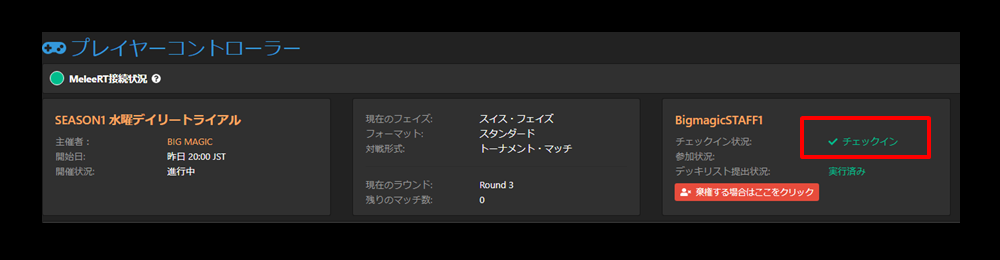
「プレイヤーコントローラー」のページにアクセスすると自動的にチェックインが行われます。
チェックイン状況が「チェックイン」になっていれば大丈夫です。
対戦組み合わせの確認方法①
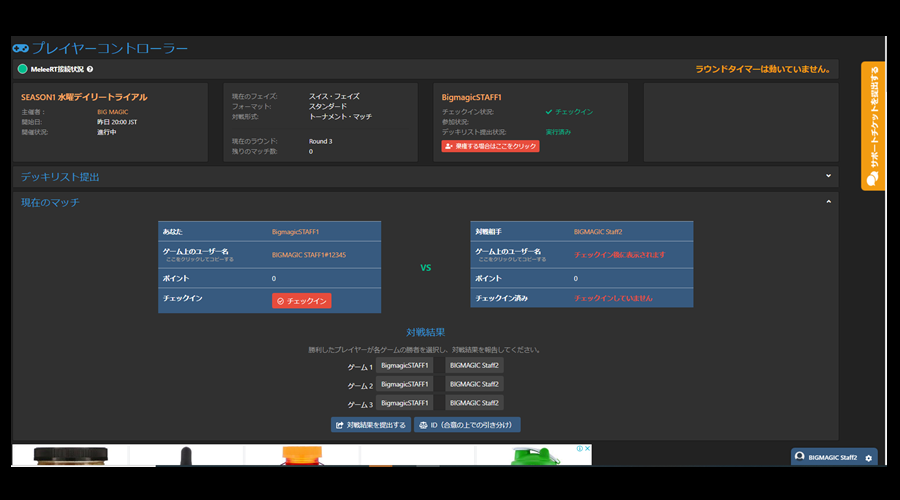
「Player Controller」のページは毎ラウンドあなたの組み合わせが発表されたり、結果報告などほとんどのことが可能です。
自動的に更新されるのでページの更新はしないでください。
※ラウンド開始時間になっても更新されない場合は一度、更新を試してください。
組み合わせが発表されると画像のようなページになります。
対戦の申込方法
対戦は「Add Buddy」と「Tournament Practice」の機能を使います。この機能を使うことでお互いの持ち時間が25分になります。
Add Buddyと対戦テーブルを作るのはペアリングでアルファベットが若いプレイヤーが行って下さい。
【Add Buddyの方法】
- 1. Magic Online画面右上の「BUDDIES」から「Add Buddy」をクリックしてください。
- 2. 空欄にMTG Meleeに表示される対戦相手のMagic OnlineのIDを入力して「Add Buddy」をクリックすると登録完了です。
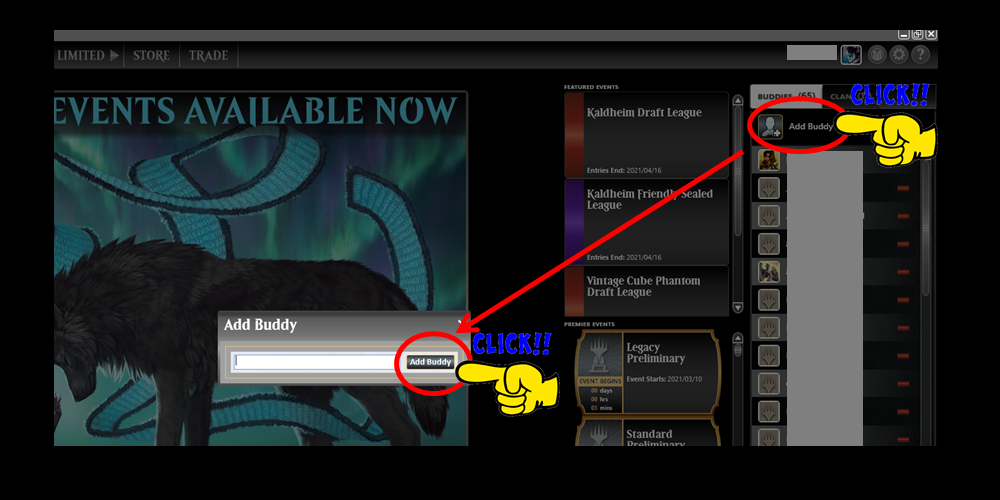
【対戦テーブルの立て方】 ※対戦組み合わせでアルファベットが若い方が部屋を立ててください。
- 1. 大会と同じフォーマットをクリックしてください。
- 2. Tournament Practiceをクリックしてください。
- 3. 画面下部にある「Create」をクリックしてください。
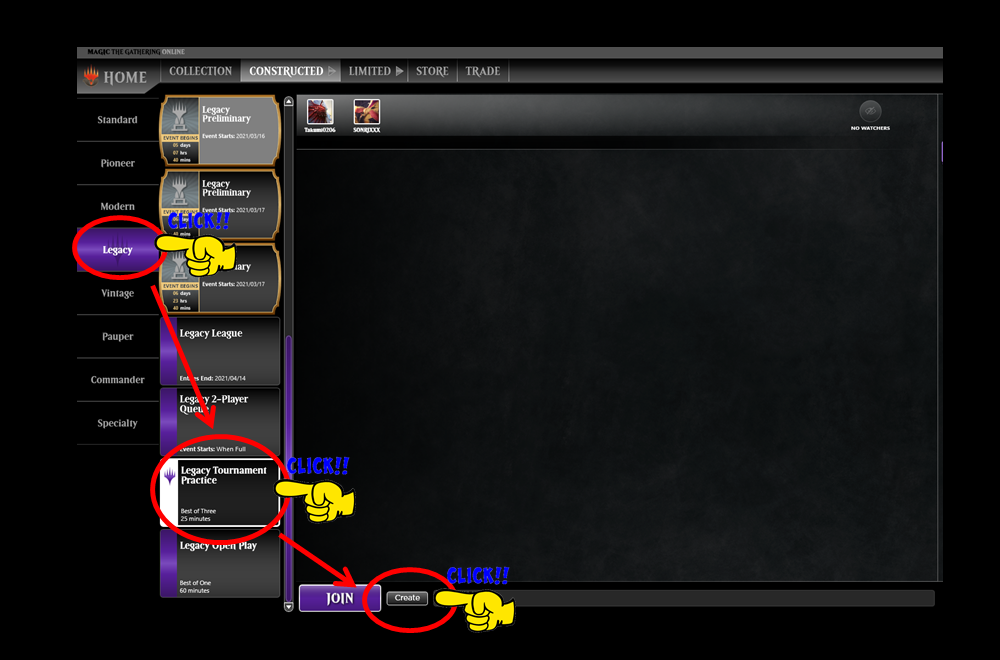
- 4. Create Matchの画面で「OTHER SETTING」の左側を「Only Buddies Can Only」にしてください。
- 5. わかりやすいように「COMMENTS」に「BMO」と入力してください。
- 6.「Create」をクリックで対戦テーブルが完成です。
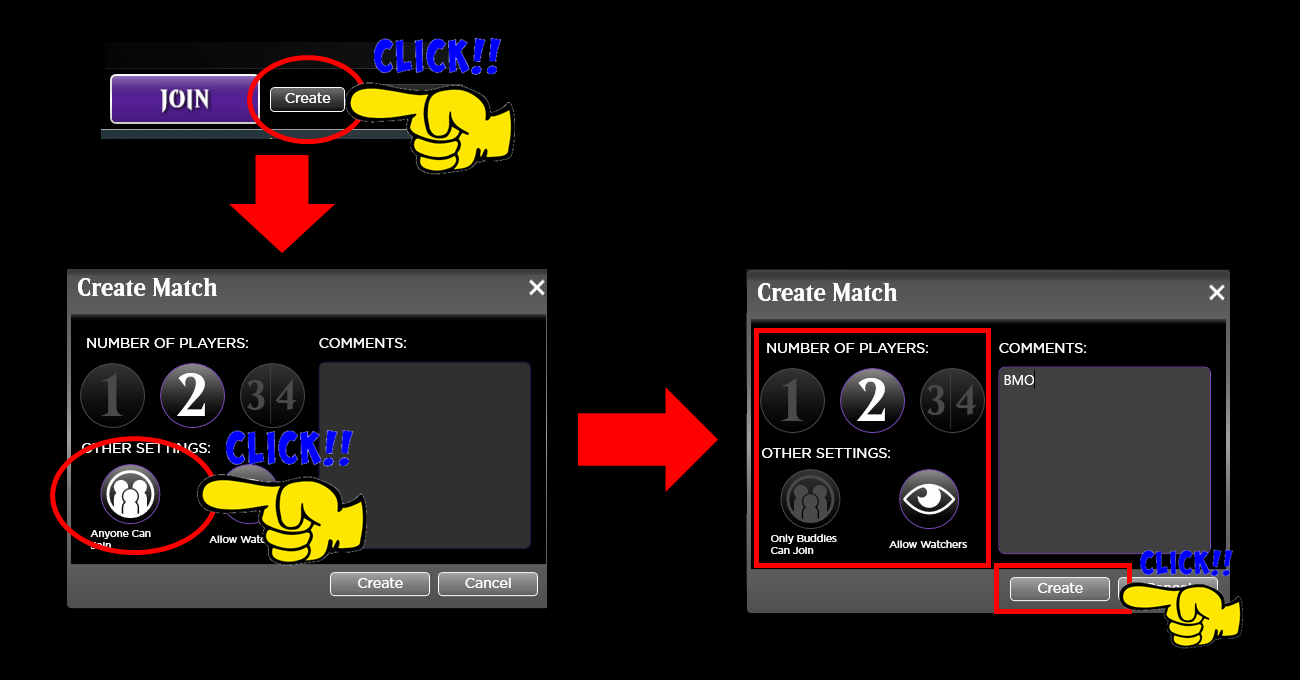
入室する側の方はテーブルが見つかったらクリックするだけです。 見つからない場合は画面下部の検索ウィンドウに対戦相手のIDを入力すると見つけやすいです。
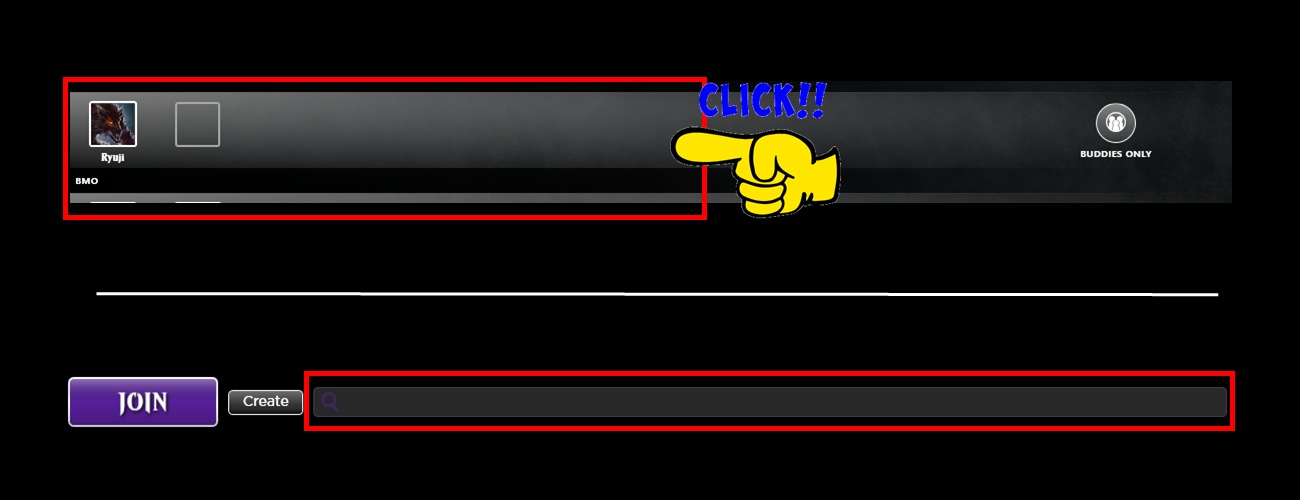
結果報告の方法
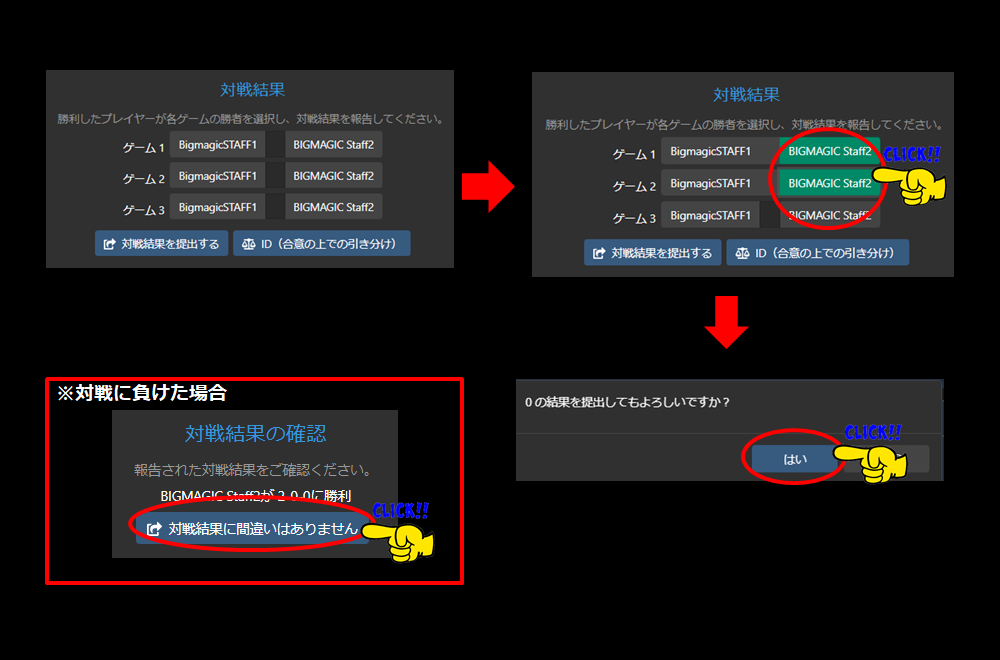
結果報告はプレイヤーコントローラーの組み合わせが表示されている少し下から操作可能です。
① 勝ったプレイヤーがゲームごとの勝者をクリックし緑色にします。
② 問題なければ「対戦結果を提出する」を押します。
※負けたプレイヤーは相手の結果入力を確認し「対戦結果に間違いはありません」をクリックしてください。
チャットの方法
チャット方法(対戦相手)
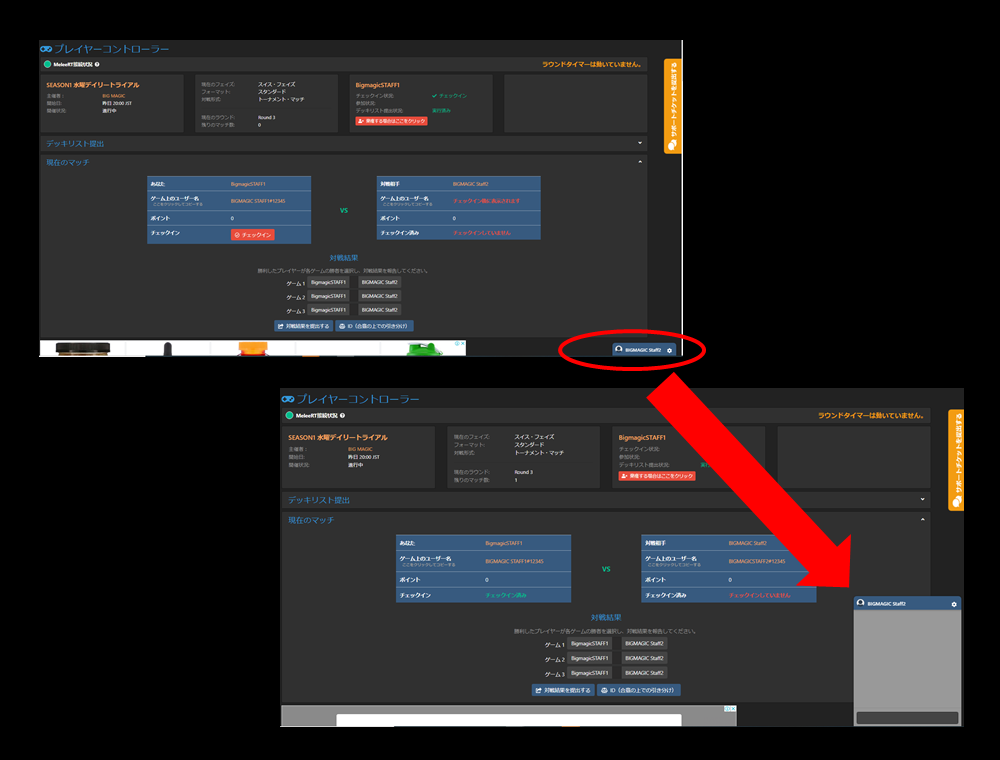
対戦相手とのチャットは「プレイヤーコントローラー」の画面右下にある
対戦相手の名前をクリックして頂くとチャット欄が開き直接会話が可能です。(日本語可)
チャット方法(トーナメント管理者)①
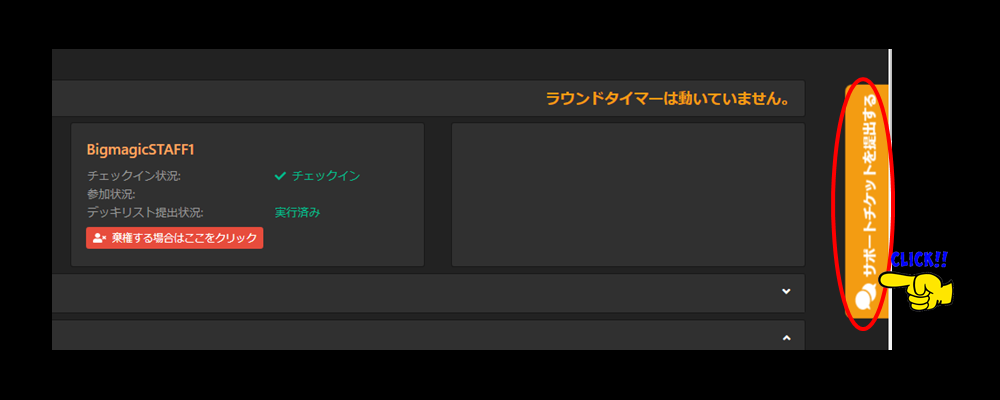
管理者とのチャットは「プレイヤーコントローラー」の画面右上にある「サポートチケットを提出する」をクリックしてください。(日本語可)
チャット方法(トーナメント管理者)②
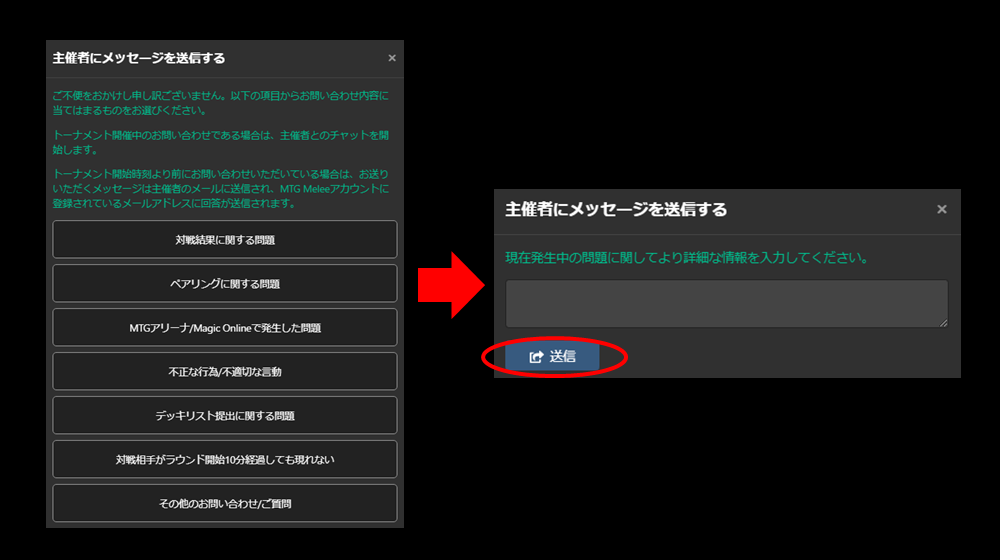
ご希望の問い合わせ内容に当たる項目をクリックしてください。
その後、出てきた画面にメッセージを入れて「送信」を押すと送信できます。
チャット方法(トーナメント管理者)③
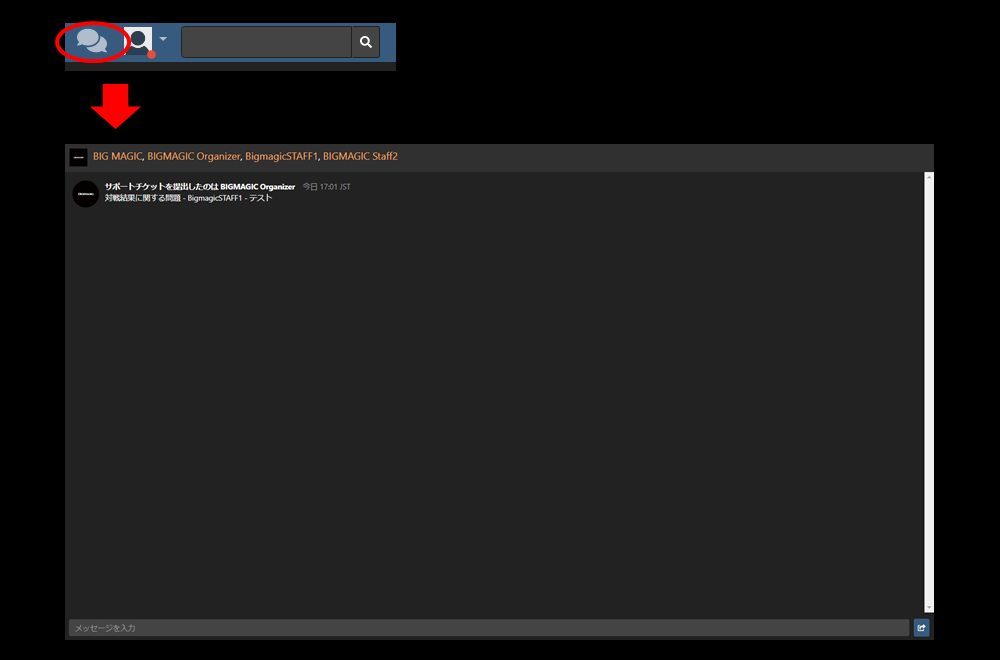
管理者からの返信は画面上部の吹き出しをクリックすると画面が切り替わり以降のやり取りが可能です。